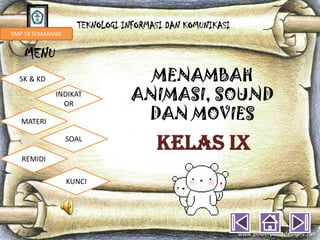
Teknologi Informasi dan Komunikasi
- 1. TEKNOLOGI INFORMASI DAN KOMUNIKASI SMP 18 SEMARANG MENU SK & KD MENAMBAH INDIKAT OR ANIMASI, SOUND MATERI DAN MOVIES SOAL KELAS IX REMIDI KUNCI
- 2. STANDART KOMPETENSI MENGENAL PERANGKAT KERAS DAN SYSTEM YANG DIGUNAKAN DALAM PROGRAM PRESENTASI KOMPETENSI DASAR MEMBUAT ANIMASI PADA PENGOLAH PRESENTASI
- 3. INDIKATOR 1.SISWA DAPAT MENAMBAHKAN ANIMASI DALAM PRESENTASI 2.SISWA DAPAT MENGATUR ANIMASI DALAM PRESENTASI BERJALAN SECARA OTOMATIS 3.SISWA DAPAT MENGATUR EFEK PERPINDAHAN SLIDE 4.SISWA DAPAT MENGGUNAKAN HYPERLINK 5.SISWA DAPAT MENAMBAH FILE VIDEO KE DALAM SLIDE 6.SISWA DAPAT MENAMBAHAKAN FILE SOUND KE DALAM SLIDE 7.SISWA DAPAT MEMPRESENTASIKAN POWER POINT
- 4. MATERI A. MENAMBAH ANIMASI DALAM PRESENTASI a. Aktifkan text atau gambar yang akan diberi animasi b. Klik ribbon tab animations > custom animation. c. Pada kotak dialog, klik ikon menu add effect. Pilih lalu pilih yang akan digunakan.
- 5. B. MENGATUR ANIMASI DALAM PRESENTASI BERJALAN SECARA OTOMATIS 1. Klik ribbon tab animation, kemudian hilangkan pada pilih on mouse click dan centanglah pilihan Automaticaly After 2. isikan waktu yang akan digunakan 00:00 (menit:detik)
- 6. C. MENGATUR EFEK PERPINDAHAN SLIDE 1. Klik ribbon tab animation kemudian klik ikon more transitian efeck. 2. pada kotak dialog yang muncul, pilih salah satu transisi yang dikehendaki
- 7. D. HYPERLINK Hyperlink dapat digunakan sebagai cara untuk mengacak urutan tampilan. Langkah – langkah : pilih tab insert > hyperlink > cari nam file yang akan di link > bookmark untuk membuka semua isi slide > pilih slide > OK
- 8. E. Menanmbah file video kedalam slide Dapat juga disisipkan file video dengan cara : 1. Aktifkan slide, kemudian klik Ribbon Tab Insert > Movie > pilih Movie from File 2. Pada kotak dialog yang muncul, double klik file video yang akan diambil
- 9. F. Menambah file sound kedalam slide 1. Klik Ribbon Tab Insert > Sound > Sound from clip organize 2. Pada kotak dialog yang muncul, double klik file sound yang akan diambil kemudian pada kotak dialog navigasi yang muncul, klik tombol automatecally
- 10. 4.3 Mempresentasikan power point Jika ingin menampilkan secara urut seluruh slide yang telah dibuat sesuai dengan urutan rancangan tanpa ada yang terlewatkan, maka klik Ribbon Tab slide show > pilih file from begining atau dapat kita menekan tombol F5 pada keyboard. Sedangkan jika ingin menampilkan sebagian dari seluruh slide yang ada maka klik Ribbon Tab slide show > Set Up Show
- 11. Menampilkan berulang-ulang Yaitu klik Ribbon Tab slide show > Set Up show, untuk menampilkannya klik menu bar slide show view show, presentasi akan ditampilkan secara terus-menerus dan akan berhenti ketika tombol Esc ditekan.
- 12. Soal latian 1. hasil akhir penggunaan power point adalah... A. Dokumen c. Presentasi b. Kertas kerja d. Worksheet 2. ribbon tab yang digunakan untuk memulai presentasi ialah... a. View c. Design b. Slaide show d. Insert 3. slide transisi merupakan animasi pada... A. Peralihan slide c. Peralihan background b. Perlihan taks d. Slide khusus
- 13. 4. Menghubungkan slide satu dengan yang lainnya dekenal dengan istilah... A. Editing c. Sorter b. Hyperlink d. Formating 5. speed pada custon animation merupkan perintah untuk mengatur ... A. Kecepatan transisi b. Kecepatan slide show c. Kecepatan presentasi d. Kecepatan animasi object
- 14. 6. On click pada custom animation merupakan perintah untuk mengatur mulainy animasi berdasarkan ... A. Jika tombol mouse diklik B. Berjalan bersamaan dengan animasi sebelumnya C. Berjalan setelah animasi sebelumnya D. Berjalan sebelum animasi sebelumnya 7. Cara menampilkan hasil dari tampilan kita adalah slide show > ... A. View Show C. Custom Animation B. Background D. New Slide
- 15. 8. Menu picture from file difungsikan untuk ... a. Mengambil gambar dari komputer b. Mengmbil gambar dari internet c.Menambah slide baru d. Menghapus slide 9. Sebuah sajian materi presentasi terdiri atas ... a. Liflet c. Slide b. Handout d. Proposal 10. Untuk menyisipkan objek diagram adalah ... a. Insert > Diagram c. Insert > Picture b. Insert > New Slide d. Insert > Video
- 16. II. 1. Sebutkan langkah-langkah memasukkan file video kedalam slide ! 2. Sebutkan langkah-langkah menambah file ssound kedalam slide ! 3. Jelaskan cara mengatur effect perpindahan slide ! 4. Tuliskan 5 jenis pilihan kecepatan yang dapat dilakukan untuk mengatr effect gerak ! 5. Apa fungsi dari speed ?
- 17. SOAL REMIDI I 1. Dalam progam presentasi ada 4 efek gerak yang dapat dimanfaatkan yaitu, kecuali... a. Entiance c. Emphasis b. Hyperlink d. Exit 2. Untuk menampilkan efek gerak pada content slide setelah klok ribbon tab animation, klik... a. Custom annimation c. Slide show b. Animate d. Design 3. Apa yang dimaksud emphasis... a. Animasi/efek yang diberikan pada saat objek sedang dijalankan b. Animasi/efek yang diberikan pada saat objek ditampilkan c. Mengatur pergerakan efek d. Pergantian antar slide
- 18. 4. Efek yang diberikan saat objek sedang ditampilkan dan objek akan berubah letak dari posisinya saat afek gerak selasai dilakukan, disebut... a. Exit c. Entiance b. Emphasis d. Motionpath 5. Ada 3 modifikasi pergerakan efek gerak yaitu, kecuali ... a. On click c. Speed b. After previous d. With previous 6. Pergerakan efek, kecuali ... a. Vertikal c. Out b. After d. In 7. Yang mengatur pergerakan efek gerak kecepatan disebut... a. Direction c. Modify transition b. Speed d. Start 8. Saat mengatur efek perpindahan slide setelah klim ribbon tab animation kemudian klik... a. More transition efect c. Automatically after b. Apply to all d. Change
- 19. 9. Untuk memberikan efek suara, dapat memilih ... a. Sound c. Previours b. Remove d. Other sound 10. Untuk menambahkan file sound ke dalam slide setelah kok ribbon tab insert lalu sound, setelah itu klik... a. Automatecally b. From begining c. Sound from cliip organize d. Slide show
- 20. II 1. Bagaimana cara untuk menampilkan efek gerak pada content slide? 2. Apa yang dimaksud entiance? 3. Apa yang dimaksud speed? 4. bagimana cara memberikan efek gerakan untuk pergantian antar slide? 5. Bagaimana cara menambahkan file sound kedalam slide?
- 21. KUNCI JAWABAN SOAL I. 1. c 2. b 3. a 4. b 5. d 6. a 7. a 8. a 9. c 10. a
- 22. II. 1. -Aktifkan slide - Pada kotak dialog yang muncul, double klik file video yang akan diambil 2. Klik Ribbon Tab Insert > Sound > Sound from clip organize Pada kotak dialog yang muncul, double klik file video yang akan diambil 3. a. Klik Ribbon Tab Animation kemudian klik icon more transition effect b. Kemudian pada kotak dialog yang muncul, pilih salah satu transisi yang diinginkan c. Slide maka klik tombol Apply to All
- 23. 4. a. Very Slow d. Fast b. Slow e. Very Fast c. Medium 5. Untuk mengatur pergerakan effect gerak dan kecepatan yang sangat lambat sampai keceptan yang paling cepat.
- 24. KUNCI JAWABAN REMIDI I 1. B 2. A 3. A 4. D 5. C 6. B 7. B 8. A 9. D 10. C
- 25. II 1. a. Aktifkan teks / gambar yang akan diberi animasi b. Klik ribbon tab animation > custom animation c. Klik icon menu ada efek 2. Animasi Atau efek gerak yang akan diberikan pada saat objek akan ditampilkan. 3. Mengarur pergerakan efek gerak dari kecepatan yang sangat lambat sampai kecepatan yang sangat cepat. 4. -klik ribbon tab animation kemudian klik icon more transition efek -pilih salah satu transisi yang akan di kehendaki -slide maka klik tombol apply to all 5. a. Klik ribbon tab insert > sound > sound from cliip organieze b. Double klik file sound yang akan di ambil c. Klik tombol automatecally agar sound berjalan secara otomatis ketika presentasi dijalankan.
- 26. THANK YOU !!!